こんにちは、京都の若ハゲ税理士ジンノです。
freeeユーザーの方からどの画面に何が記載されているかよく分からない、とご質問をいただくことがあります。
どの画面を見て何を知り判断すればよいか整理してみましょう。
取引と振替伝票と仕訳
freeeとは違う会計ソフトを使っている方にとって一番違うなと感じるであろう部分が取引の登録です。
freeeでは仕訳入力とは表現せず「取引の登録」と表現をします。
入力画面は以下のような形式です。
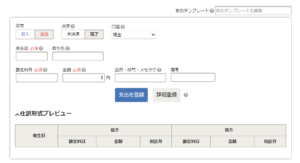
ここで入力した内容がどこに反映されるかというと下にスクロールした取引の一覧に表示されます。
また仕訳形式のプレビューも表示されますので、慣れていないうちは登録した取引がどんな仕訳になって元帳に記載されるのかをチェックしておくと安心でしょう。
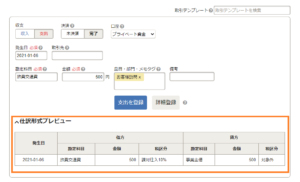
取引の登録以外で入力をする方法に振替伝票形式があります。
freeeのタブでいうと「決算(または確定申告)」から「振替伝票」に進んでもらうと入力画面が現れます。
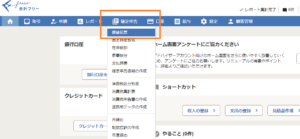
↓進んでもらうと
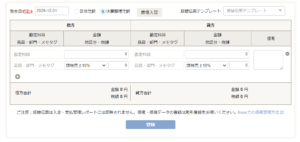
この画面で振替伝票形式で入力ができます。
freeeを使っているユーザーさんから「入力をしてはいけないと税理士さんに言われました」という内容を耳にするのですが、私は入力してもらっても結果(仕訳帳と総勘定元帳を作る)は同じなのでやりやすいと思えばそれで構いませんとお伝えしています。
確かにfreeeは銀行口座やクレジットカードなどと連携を取ることで入力作業が大幅に減りますが、件数が少なかったりご本人がどんな方法で記帳することになれているかでスピードも変わってきます。
ご提案することもできますがしっくりいく方法を探ってみましょう。
振替伝票で入力した内容は選択した振替伝票での入力画面を下にスクロール↓してもらえれば見ることができます。
取引の登録も振替伝票による入力もそれぞれはそれぞれで確認できるのですが登録・入力した内容を一覧で見たい場合には、会計帳簿での表示が必要です。
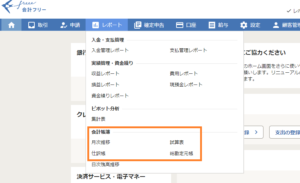
各種レポート
freeeを利用していると各種レポートをみることができます。いわゆる月次決算の資料である試算表も見られますが用途に応じてレポートを見てみましょう。
見ていただきたいのは損益レポートと資金繰りレポートです。
損益レポートは各月の収入と支出を項目ごとに表示してくれるレポートです。損益の推移と利益の推移を主にチェックできます。
この損益レポートには支出したけど資産になっているものなどは表示されませんので注意しておきましょう。
毎月決まった金額を支出しているはずなのに計上されていない場合は入力漏れなどが考えられますのでそういったことのチェックにも活用できます。
デモ画面ですがお見せするとこのような形です。
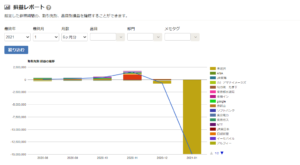
↓下スクロールしていくと
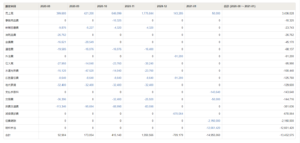
資金繰りレポートはキャッシュフロー、つまりおカネの流れに注目した内容になっています。よく耳にするであろう資金繰りについてまとめたものです。
こちらもデモ画面ですがどんな感じかお見せすると
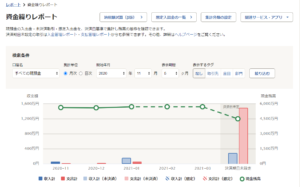
レポートといっても何を表示しているかが全く異なりますので注意が必要です。特に最初のうちは眺めていてもよく分からない部分があると思いますのである程度入力出来た状態になったら一度税理士に相談してどんな風に見るのか聞いてみるのもひとつです。
ある程度入力されていないとレポート自体の中身が薄いので少なくとも2~3カ月は取引登録や入力をしておきましょう。
まとめ
会計ソフトを使ったことがあるかたほどfreeeの取引登録や入力、レポートへの慣れに時間を要することがあります。わたし自身もはじめのうちは違和感を感じることもありましたが次第に慣れてくるものです。
もしどうしても慣れずにそれが経理、記帳作業の妨げになっているのであれば会計ソフトの変更も検討したほうがいいでしょう。








